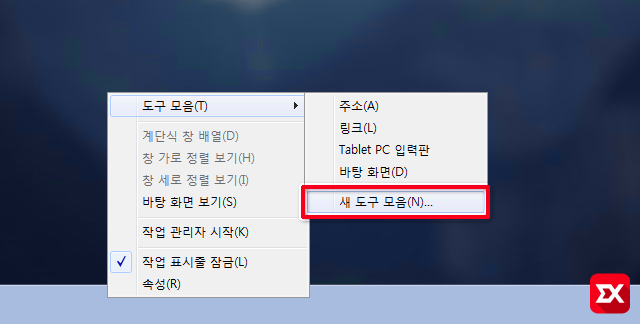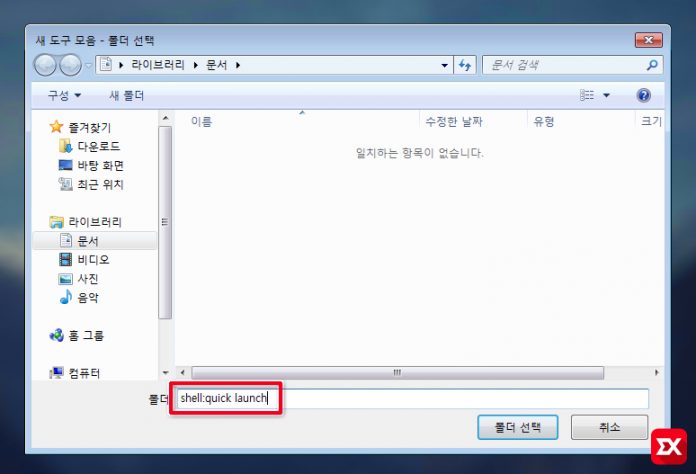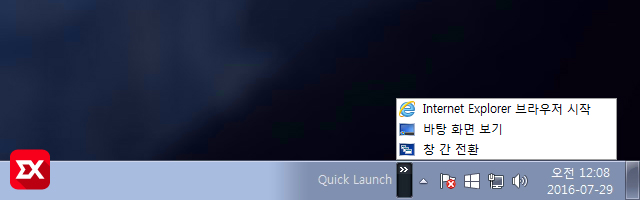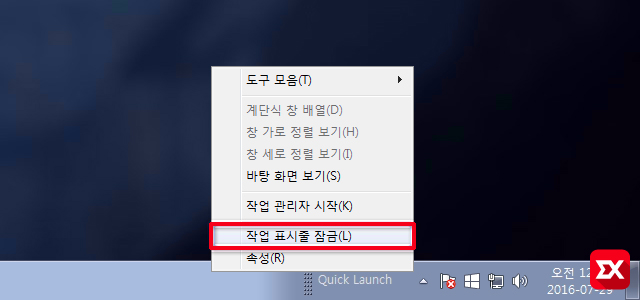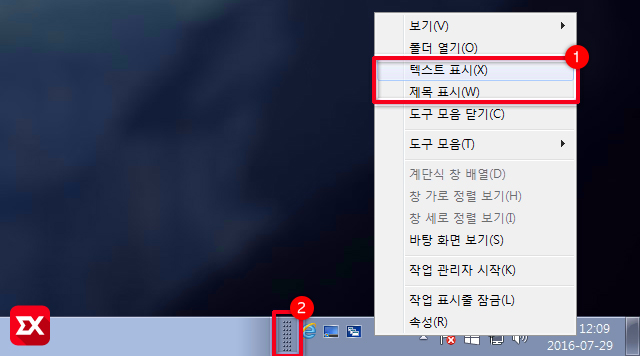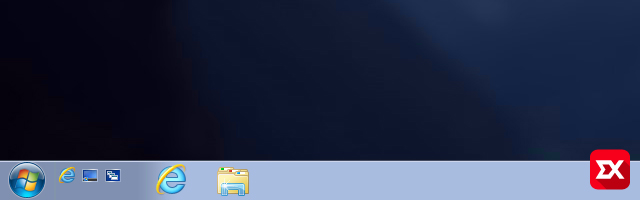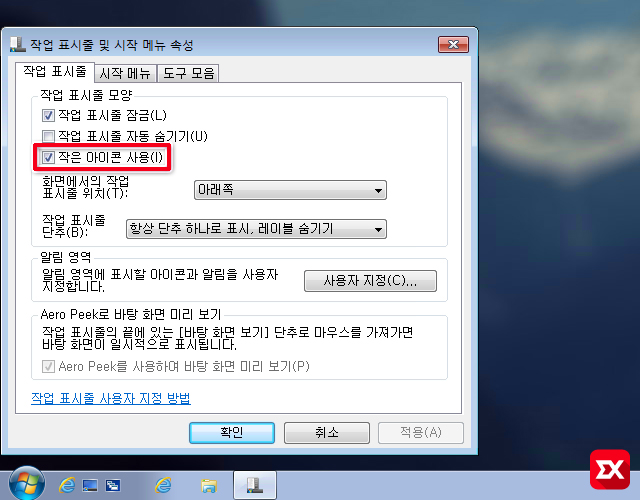윈도우XP에서 윈도우7로 넘어오면서 달라진 점 하나가 바로 빠른실행 아이콘입니다. 빠른실행, 퀵런치(Quick Launch)는 바탕 화면 보기, 익스플로러 단축 아이콘을 기본으로 제공하고 사용자가 직접 필요한 프로그램을 추가해서 사용할수 있는데요.
윈도우7로 업그레이드 되면서 작업표시줄에 위치하던 바탕 화면 보기(바탕화면 바로가기)가 작업표시줄 제일 오른쪽에 위치하게 되고 작업표시줄 단축 아이콘도 큼직하게 변하는 등 디자인을 다듬어 갔지만 사용자 입장에서는 변경된 만큼 불편할수 있겠죠.
아직 윈도우7을 메인으로 사용하고 XP 시절의 사용 환경을 버리지 못했다면, 혹은 바탕화면 바로가기가 필요하다면 퀵런치를 추가해 윈도우XP 처럼 작업표시줄을 활용할수 있습니다.
윈도우7 빠른실행 바로가기 아이콘 퀵런치(Quick Launch) 추가하는 방법
윈도우7 작업표시줄을 마우스 오른쪽 버튼으로 클릭한 다음 활성화된 작업표시줄 메뉴의 도구 모음 – 새 도구 모음을 선택합니다.
새 도구 모음 폴더 선택 팝업창에서 폴더 경로 부분에 shell:quick launch를 입력합니다.
윈도우XP에서 보던 그 퀵런치(Quick Launch)가 추가되었습니다. 하지만 이대로 사용하기엔 조금 불편하기 때문에 사용하기 편하게 몇가지 부가적인 설정을 해줘야 합니다.
퀵런치를 이동시키기 위해 작업표시줄을 마우스 오른쪽 버튼으로 클릭한 다음 ‘작업 표시줄 잠금’을 선택해서 체크 해제 합니다.
그리고 퀵런치를 마우스 오른쪽 버튼으로 선택후 텍스트 표시와 제목 표시를 체크 해제해서 깔끔하게 단축아이콘만 보이게 설정한 다음 빠른실행 왼쪽의 이동바를 잡고 작업표시줄의 제일 왼쪽으로 드래그 해서 이동합니다.
다시 작업 표시줄 잠금을 선택하면 윈도우XP 같이 빠른실행이 등록되었습니다. 하지만 윈도우7 작업표시줄 아이콘이 기본적으로 사이즈가 크기 때문에 미관상 밸런스가 맞지 않는데요.
단축아이콘 크기에 신경쓰지 않는다면 굳이 하지 않아도 되지만 필자처럼 일관성을 유지하고 싶은 사용자가 있다면 작업표시줄을 마우스 오른쪽 버튼으로 선택한 다음 속성을 클릭해서 작업 표시줄 및 시작 메뉴 속성 옵션을 활성화한 다음 ‘작은 아이콘 사용’ 옵션에 체크해서 작업표시줄 아이콘을 작게 설정해서 사용할수 있습니다.